Win7系统如何快速截图-Win7系统快速截图的操作方法
来源:插件之家
时间:2023-04-04 19:05:00 179浏览 收藏
亲爱的编程学习爱好者,如果你点开了这篇文章,说明你对《Win7系统如何快速截图-Win7系统快速截图的操作方法》很感兴趣。本篇文章就来给大家详细解析一下,主要介绍一下,希望所有认真读完的童鞋们,都有实质性的提高。
Win7系统如何快速截图?很多用户在使用win7系统的时候不知道如何去进行截图。今天和大家一起来分享如何使用系统内自带的截图工具来进行截图的方法,很多小伙伴不知道怎么详细操作,小编下面整理了Win7系统快速截图的操作方法,如果你感兴趣的话,跟着小编一起往下看看吧!

Win7系统快速截图的操作方法
一、Win7系统全屏截图快捷键
1、按下PrintScreen,就可截取整个屏幕的内容,可以在所需使用的工具中复制黏贴即可。
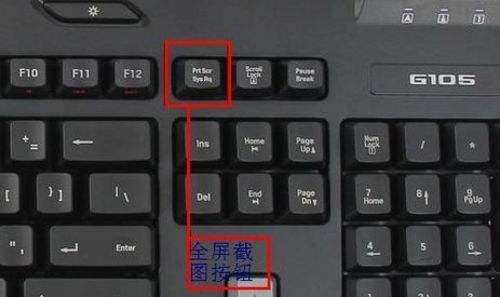
二、Win7系统内置的截图工具
1、点击开始菜单,找到附件。
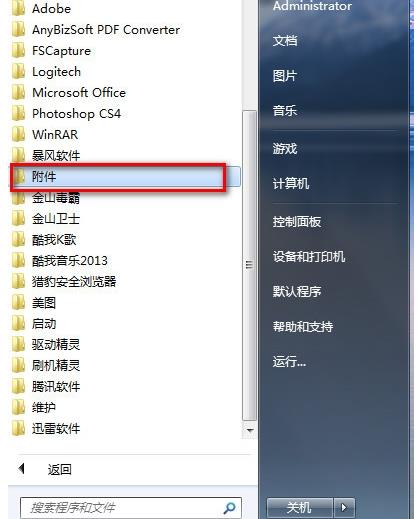
2、在附件中找到截图工具。
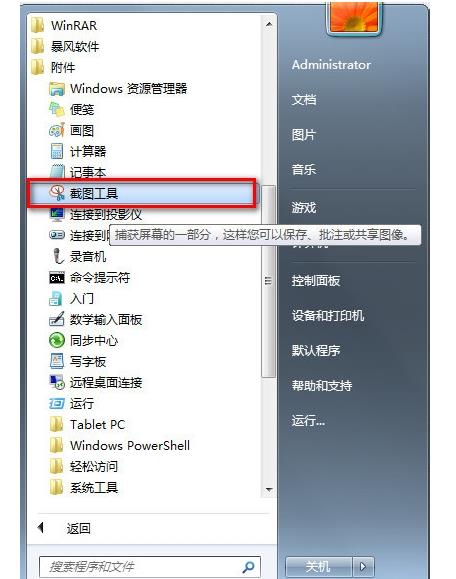
3、鼠标右击截图工具,选择属性。
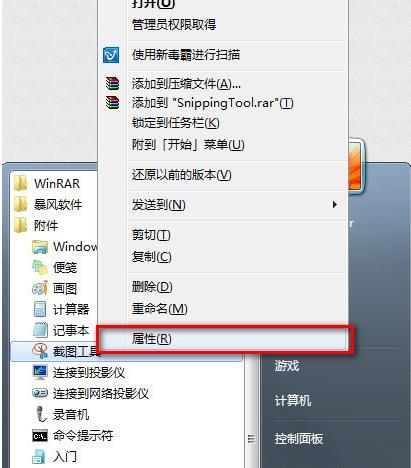
4、属性框弹出后点击快捷方式,复制目标链接。
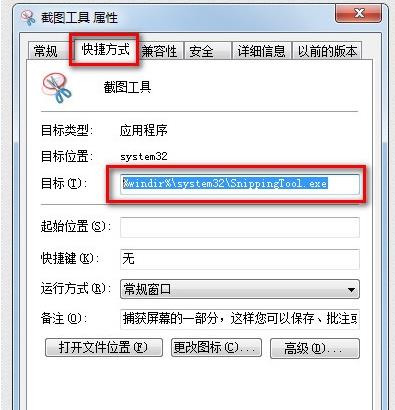
5、复制完成后返回桌面,右击选择新建—>快捷方式。
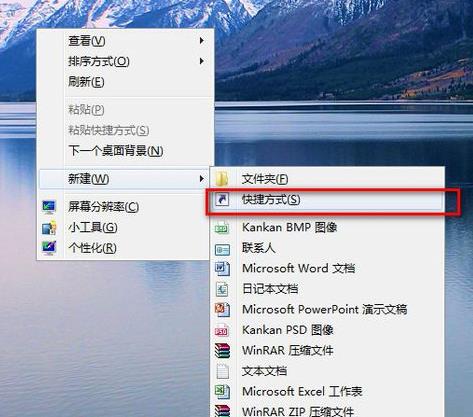
6、快捷方式弹窗出现后,把之前复制的链接黏贴进去后点击下一步。
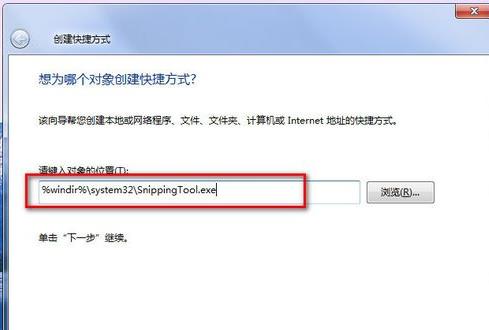
7、起个名称就叫截图工具(用户们也可以根据自己喜好填写),之后点击完成。
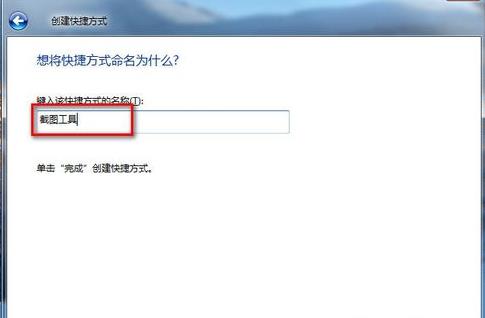
8、最后对桌面上的快捷工具点击鼠标右键,选择属性。
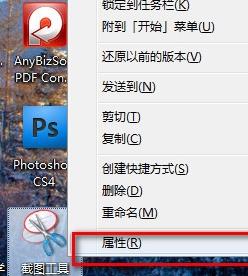
9、在弹框中的快捷键输入CTRL+ALT+S(用户们可以根据个人习惯设置),之后点击保存。
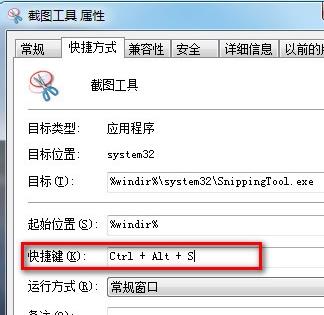
10、我们需要截图时只需按下CTRL+ALT+S即可弹出截图框进行自定义截图。
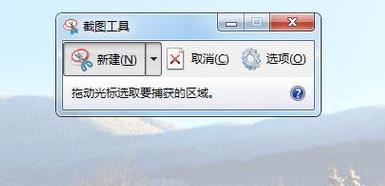
文中关于的知识介绍,希望对你的学习有所帮助!若是受益匪浅,那就动动鼠标收藏这篇《Win7系统如何快速截图-Win7系统快速截图的操作方法》文章吧,也可关注golang学习网公众号了解相关技术文章。
-
501 收藏
-
501 收藏
-
501 收藏
-
501 收藏
-
501 收藏
-
259 收藏
-
288 收藏
-
116 收藏
-
366 收藏
-
188 收藏
-
434 收藏
-
119 收藏
-
437 收藏
-
150 收藏
-
411 收藏
-
108 收藏
-
151 收藏
-

- 前端进阶之JavaScript设计模式
- 设计模式是开发人员在软件开发过程中面临一般问题时的解决方案,代表了最佳的实践。本课程的主打内容包括JS常见设计模式以及具体应用场景,打造一站式知识长龙服务,适合有JS基础的同学学习。
- 立即学习 543次学习
-

- GO语言核心编程课程
- 本课程采用真实案例,全面具体可落地,从理论到实践,一步一步将GO核心编程技术、编程思想、底层实现融会贯通,使学习者贴近时代脉搏,做IT互联网时代的弄潮儿。
- 立即学习 516次学习
-

- 简单聊聊mysql8与网络通信
- 如有问题加微信:Le-studyg;在课程中,我们将首先介绍MySQL8的新特性,包括性能优化、安全增强、新数据类型等,帮助学生快速熟悉MySQL8的最新功能。接着,我们将深入解析MySQL的网络通信机制,包括协议、连接管理、数据传输等,让
- 立即学习 500次学习
-

- JavaScript正则表达式基础与实战
- 在任何一门编程语言中,正则表达式,都是一项重要的知识,它提供了高效的字符串匹配与捕获机制,可以极大的简化程序设计。
- 立即学习 487次学习
-

- 从零制作响应式网站—Grid布局
- 本系列教程将展示从零制作一个假想的网络科技公司官网,分为导航,轮播,关于我们,成功案例,服务流程,团队介绍,数据部分,公司动态,底部信息等内容区块。网站整体采用CSSGrid布局,支持响应式,有流畅过渡和展现动画。
- 立即学习 485次学习
